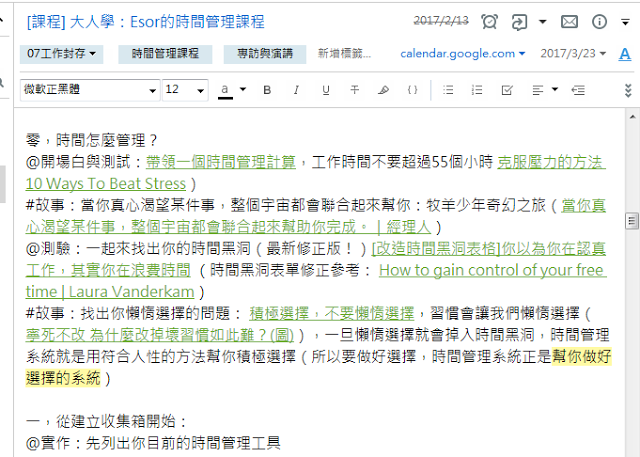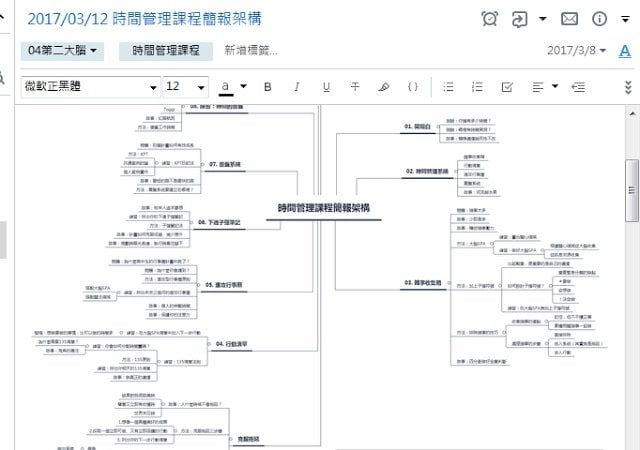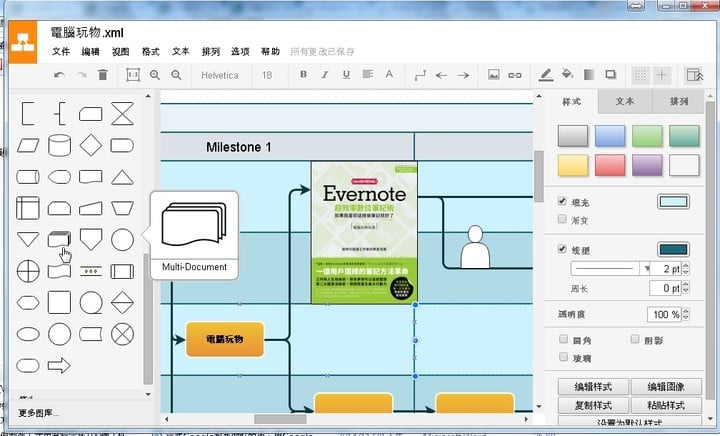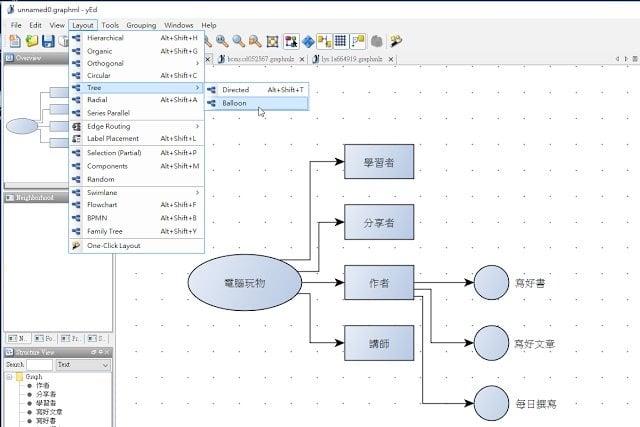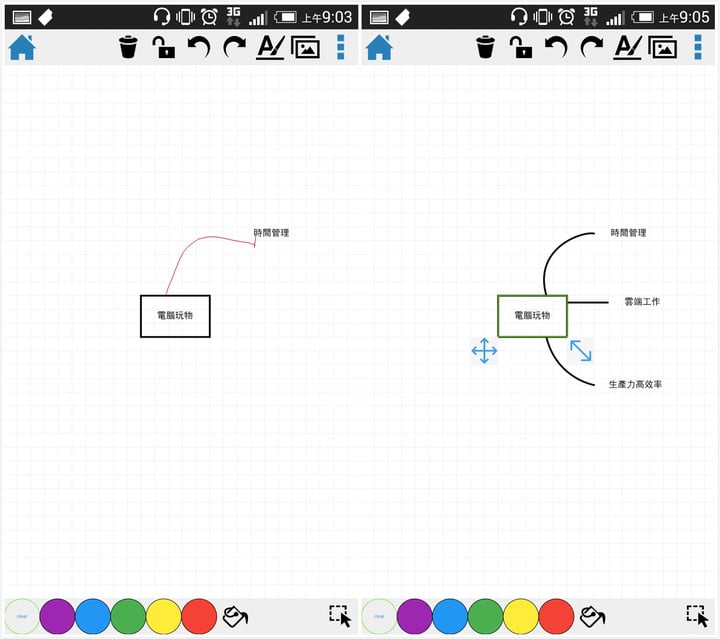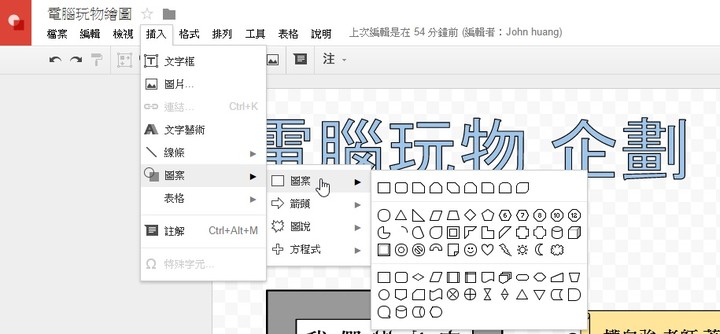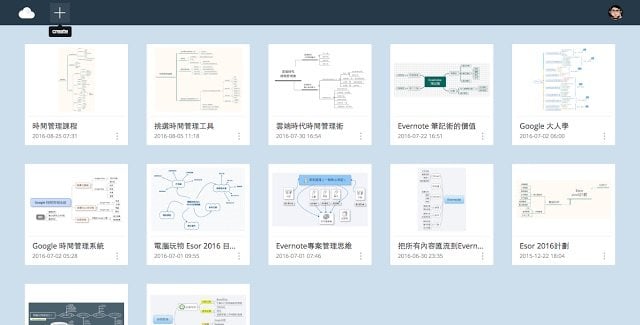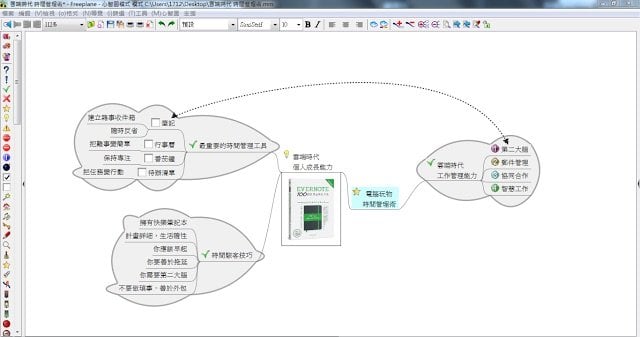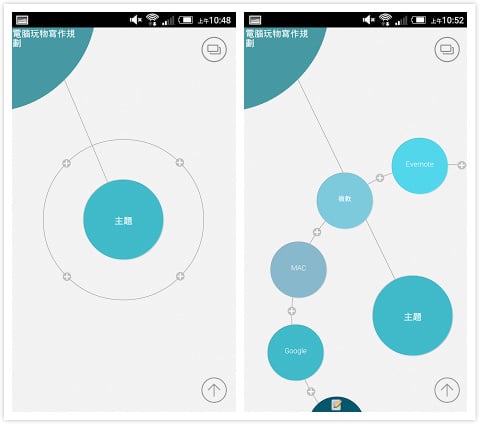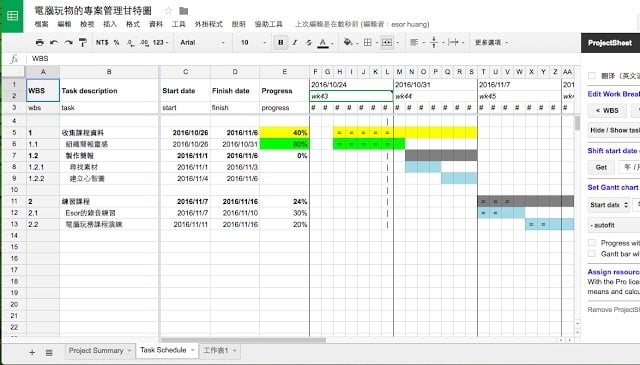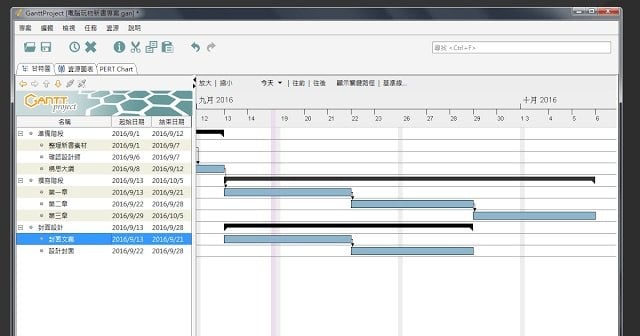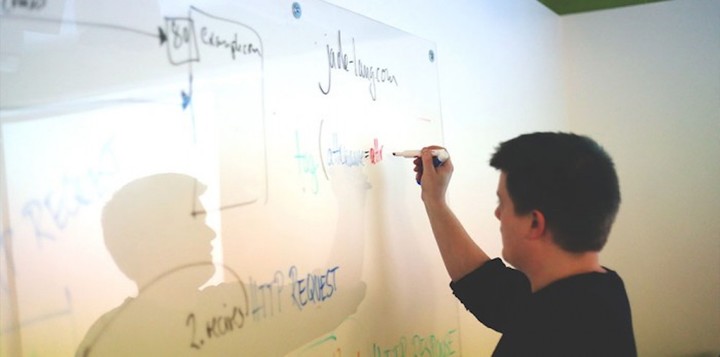
12 款免费又好用的脑图 / 流程图 / 甘特图软件 | 领客专栏 · 電腦玩物
虽然我是一个很喜欢「写字」的人(当然,或许说「打字」更准确些),不单单每天在电脑上撰写文章分享,平常我在构思、写策划、做笔记时,也都喜欢以文字优先,这一点到现在也没有改变,我觉得这也是对我来说最舒服的记录与思考方式。
大家可以看我之前分享的「笔记术」,大多都是以文字记录为主。
但我认为,文字的思考也有局限,例如之前我在规划自己一整天的 Google 云端办公室、 Evernote 知识整理术、时间管理实作等课程。
当需要统筹的资料量、任务量很多时,我会需要将其整理成一个简洁明晰的大纲。例如一份清楚的课程流程表,这样我才能去芜存菁,理清起承转合的脉络,并且帮我更聚焦与强化每一个课程桥段的重点。
我还是会在笔记中先大量地记录与组织所有思考、资料。
这时候,我就会利用自己惯用的 XMind 思维导图软件,把笔记中大量的文字记录与思考,慢慢梳理成有关连、有结构的图像,让我可以抓出重点在哪里,看出还有没有缺漏的地方,而且之后要复习时,这份简明的图表也可以帮助我更快做练习。
但是我现在最后阶段习惯画一张思维导图、流程图或甘特图(看是什么类型工作),让我有一份简洁明晰的图像大纲。
在目前的工作流程上,文字记录与图像思考,对我来说是相辅相成的。当然更仔细的记录与资料还是以文字为主,但图表帮我更快去切入与回忆每个脉络,并且完成思考的收纳,就像我在之前这篇文章里所说的一样:「思维导图方法教学我的真实经验版,发散到收纳复杂思考的 9 步骤」。
所以今天这篇文章,我想整理几款自己用过而且觉得好用的免费图表工具(包含流程图、思维导图与甘特图软件),推荐给需要「理清」工作流程、思考架构、项目流程的朋友参考。
当然,既然是免费的软件,那么在功能上多少有些局限。但因为我的需求也聚焦在「理清工作难题」上,所以即使少了一些专业功能也通常能解决问题。
流程图
1. Draw.io 中文线上制作流程图首选!专业水准完全免费
如果以线上、免费的流程图工具来说,Draw.io 是我目前最推荐的。
除了它确实可以免费制作出无限多的流程图外,另外一个优点就是它可以和我惯用的 Google 云端硬盘(或你的其它云端硬盘服务)结合,让画出来的流程图可以在我的云端硬盘进行管理与分享。
2. Cacoo 线上中文免费画流程图软件,即时协同设计多种策划草图
Cacoo 则是另外一个对台湾用户来说很亲切的选择,它有完整的中文界面,免费帐户可以制作 5 个页面,每个页面中可以插入多张图表。除了线上绘制流程图外,Cacoo 也可以绘制各种网页、app、室内设计草图,并且有很简单易用的协同合作功能。
3. yEd 免费下载商业使用流程图软件!自动排版超好用
如果不想使用线上工具,想要使用单机的流程图软件,那么 yEd 是一个免费的流程图单机软件好选择,它拥有 Windows、Mac、 Linux 等版本,内建了大量的专业流程图范本,还具有一键自动排版等好用的功能。
4. DrawExpress Diagram 真手绘流程图思维导图免费软件
那么若是想要在手机、平板上绘制流程图呢?我会推荐 Android 与 iOS 上都支持的 DrawExpress Diagram 。
它的一大特色是可以「用手画」流程图,而不用一直点击按钮操作,而手画出的圆圈与线条会自动转换成流程图的样式。
5. 够用才是更好用! Google 绘图解决团队协作图表需求
另外因为我自己大量使用 Google 云端硬盘工作,所以有时候我也会直接使用内部的「Google 绘图」,来画出 PPT 或工作报告中需要的流程图图表。
其实就跟 Word 内的差不多,虽然免费但是能解决问题。
思维导图
1. XMind 推出线上编辑思维导图功能,可以当手机 App 使用实测
在「用图表理清工作难题」这件事情上,我自己使用频率最高的是 XMind 这款老牌的思维导图软件。
最近我使用它的频率比较高,是因为 XMind 终于支持跨平台的云端同步,包括线上网页版,以及支持手机绘图的行动网页版。
这就让我随时随地都能打开 XMind 进行图表绘制,并且可以衔接之前的绘制进度。
2. Freeplane 免费中文版思维导图软件教学,飞快的 Freemind 进化版
不过 XMind 软件端确实打开比较慢,如果你需要的是一款单机并且速度飞快的思维导图软件,那么我推荐可以试试看 Freeplane,它可能没有那么好看,但效能优异,而且保持更新,还内建了中文版。
3. 改变手机上的思维导图法: Mindly 画出创新的脑内宇宙
如果要在手机上要画思维导图,我自己目前会使用 XMind 的移动网页版,但或许你会喜欢 Mindly 这样一款与众不同的思维导图 app。
它用类似宇宙行星轨道的方式,让你把思绪整理成大小银河与星系。不仅有视觉上的享受,而且条理也非常清楚,更重要的是这种模式在手机上绘制非常容易且迅速。
4.Google 最好用免费线上思维导图软件教学:简单却强大
说到思维导图软件,可以说选择非常多,也有很多线上工具可以使用,例如 Coggle,或是知名的 MindMeister、Mindomo,它们都有一个共通的限制,就是免费帐户只能新增三个私密的线上思维导图。
但云端的便利性以及可以协同合作的优点,或许值得我们购买其付费版本。
甘特图
1. 用 Google 表格制作甘特图!范本直接套用与自动排程教学
我自己在安排项目流程时,大多的项目我习惯用「Evernote GTD 笔记」加上「Google日历项目进度表」来搞定。
但有时候如果遇到非常长期,要统筹很多人力与时间资源的项目时,我就会利用画简单的甘特图来做好「理清」的动作。
我对甘特图也没有太进阶的需求,通常就是想要利用图表看得更清楚而已。所以像是这个在 Google 表格就能画出来的简单甘特图外挂,就是我现在最常使用的工具。
2. GanttProject 免费中文项目管理软件下载,制作甘特图快速教学
而如果你需要的是单机软件,那么免费且中文版的 GanttProject 会是一个好的选择。
3. 在 Google Drive 免费协作画甘特图! Gantter 排程教学
Gantter 则是一个更接近专业甘特图软件的线上工具,在上面可以管理任务的人力与时间资源,并做好排程图表。
不过我自己的需求没有那么进阶,所以最近反而最比较少使用它了,有需要的朋友可以自己再深入摸索看看。
以上的免费工具,都可以帮我们在思绪、任务、资料非常繁杂时,用快速绘制出图表的方式,理清工作的脉络。适当地使用它们,是解决工作难题的好方法。
原文链接:免费画流程图、思维导图、甘特图软件推荐:用图表理清工作难题
本文由让手机更好用的 AppSo 精选推荐,关注微信公众号 AppSo,回复「流程图」获取手残用着也超爽的流程图App,瞬间理清你的思路。